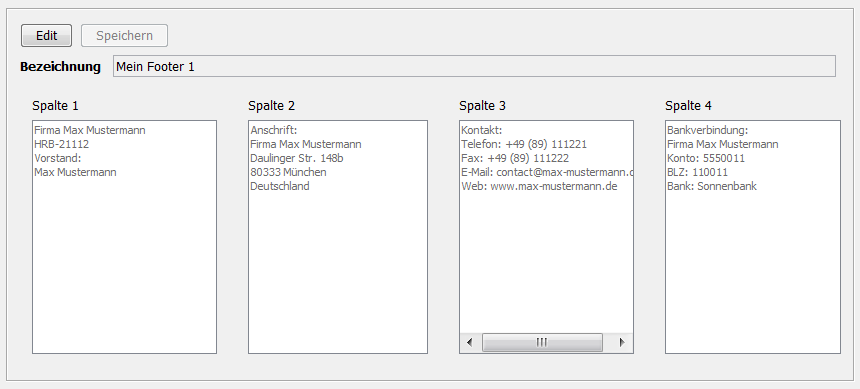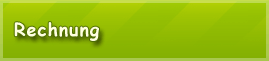Verfügbare Video-Tutorials:
Verfügbare Tutorials:
Für Cloud:
Für Android:
Tutorial 8: Rechnungsvorlage definieren
Das Programm Rechnungsverwalter erzeugt Rechnungen und befüllt sie automatisch mit Initialdaten. Diese Daten sind von Benutzer einmal einzugeben. In diesem Tutorial wird es gezeigt, wie man diese Angaben macht.
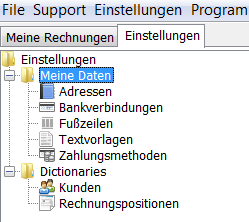
Unter dem Reiter „Einstellungen“ befinden sich Menüpunkte zur Konfiguration der Rechnungsvorlage.
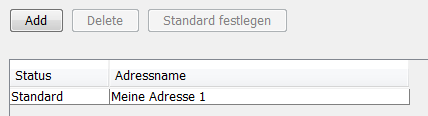
Mit dem Menüpunkt „Adressen“ ruft man ein Dialog auf, wo man eigene Adresse pflegen kann. Bei der Erstellung einer Rechnung wird eine standard-Adresse genommen, die durch eine beliebige andere ersetzt werden kann. Die Adresse wird auf der Rechnung rechts oben gedruckt.
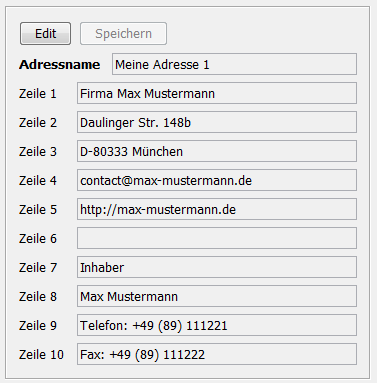
Bei der Auswahl einer Zeile in der Tabelle wird die ausgewählte Adresse unten angezeigt und kann geändert werden.
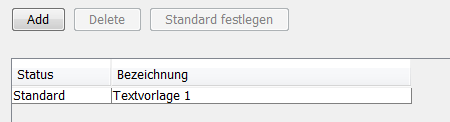
Mit dem Menüpunkt „Textvorlagen“ kann man analog der Adressen vordefinierte Texte von Rechnungen angeben und ändern.
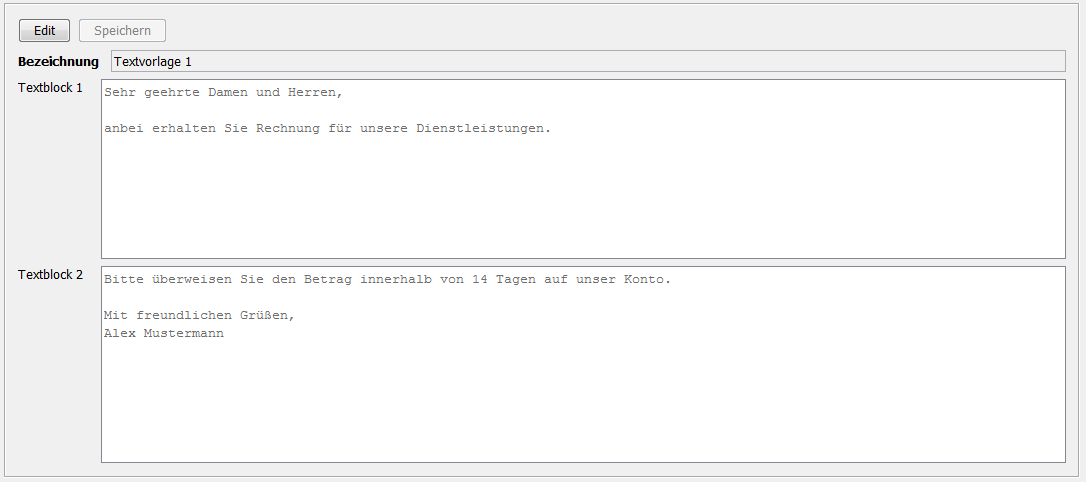
Jeder Text besteht aus zwei Teilen. Der erste Text wird vor der Tabelle mit den Produkten / Dienstleistungen gedruckt, der zweite Text – danach.
Man kann die Vorlagen parametrisieren, so dass man die Texte abhändig von den Rechnungsdaten erstellt. Fügen Sie daüfr einfach den gewünschten Parameter
in die Textvorlage ein.
Alle mögliche Parameter mit ihrer Bedeutung sind
in der Tabelle unten dargestellt.
| Parameter | Bedeutung |
|---|---|
| !anrede! | Persönlichen Anrede Der Variable wird durch folgende Ausdrücke ersetzt: "Sehr geehrte Frau Kundenname" - falls die Anrede Frau ausgewählt ist und der Kundenname befüllt ist. "Sehr geehrter Herr Kundenname" - falls die Anrede Herr ausgewählt ist und der Kundenname befüllt ist. "Sehr geehrte Damen und Herren" - falls die Anrede oder Kundenname fehlen. Der Parameter darf nur im Textblock 1 vorkommen. |
| !zahlungsmethode! | Name der Zahlungsmethode |
| !bankdaten.inhaber! | Inhaber des Kontos |
| !bankdaten.konto! | Kontonummer |
| !bankdaten.blz! | Bankleitzahl |
| !bankdaten.bank! | Bankbezeichnung |
| !verwendungszweck! | Verwendungszweck |
| !betrag.brutto! | Rechnungsbetrag Brutto |
| !zahlungsfrist! | Zahlungsfrist |
| !rechnungsNummer! | Rechnungsnummer |
| !rechnungsDatum! | Rechnungsdatum |
| !rechnungsLeistungAb! | Datum der Leitung bzw. Beginn |
| !rechnungsLeistungBis! | Ende der Leistung |
| !rechnungsZahlungsstatus! | Zahlungsstatus |
| !rechnungsBezahltam! | Bezahldatum |
| !logo:Logo-Name! | Name des Logos. Sie können zum Beispiel diesen Parameter verwenden, wenn Sie eine gescannte Unterschrift Ihren Rechnungen hinzufügen möchten. Anstatt Logo-Name geben Sie den Namen Ihres Bildes, den Sie bei der Anbindung Ihres Bildes unter "Einstellungen->Meine Daten->Logos" vergeben haben. |
| !kunden_nr! | Kundennummer |
| !kunden_name1! | Adresszeile 1 des Kunden |
| !kunden_name2! | Adresszeile 2 des Kunden |
| !kunden_str! | Straße des Kunden |
| !kunden_plz! | Postleitzahl des Kunden |
| !kunden_ort! | Ort des Kunden |
| !kunden_land! | Land des Kunden |
| !kunden_anrede! | Anrede des Kunden |
| !kunden_ansp! | Name des Ansprechpartners |
| !kunden_email! | E-Mail des Kunden |
| !kunden_tel! | Telefon des Kunden |
| !kunden_bank_inh! | Name des Kontoinhabers |
| !kunden_bank_iban! | IBAN des Kunden |
| !kunden_bank_bic! | BIC des Kunden |
| !kunden_bank_name! | Bankname des Kunden |
| !bezeichnung! | Bezeichnung |
| !int_notiz! | Interne Notiz |
| !qrcode! | Ein entsprechender QR-Code wird automatisch erzeugt. Dieser Code beinhaltet bei der Rechnung angegebenen Bankdaten sowie den Gesamt-Brutto Betrag und kann mit einem Handy eingelesen werden. |
| !EMPTY! | Jede Rechnungsposition, die mit dem Parameter !EMPTY! beginnt und einen Preis 0,00 € hat, wird in der Tabelle mit den Rechnungspositionen als eine Überschrift angezeigt. |
Jeder Parameter fängt an und endet mit einem Aufrufezeichen. Die Groß/Kleinschreibung ist zu beachten.
Hier ist ein Beispiel einer parametrisierten Vorlage:
anbei erhalten Sie Rechnung für unsere Dienstleistungen.
Textblock 2:
Kontoinhaber: !bankdaten.inhaber!
Konto: !bankdaten.konto!
BLZ: !bankdaten.blz!
Bank: !bankdaten.bank!
Verwendungszweck: !verwendungszweck!
Mit freundlichen Grüßen,
Peter Müller
Hinweis: Der Text zwischen den Tags <b> und </b> wird auf der Rechnung fett gedruckt.
Mit dem Menüpunkt „Fußzeilen“ kann man analog der Adressen und Textvorlagen vordefinierte Fußzeilen angeben und ändern.

Eine Fußzeile besteht aus vier Spalten. Dem Benutzer ist es frei überlassen, welche Informationen da stehen sollen. Alle erwähnten Einstellungen können auch durch Wizard gemacht werden.